關於多重時間框架的移動平均線
多重時間框架英文為MTF,是取自Multiple Time Frame得手寫英文字母。
多重時間是羅伯特·克勞斯所提倡的技術性指標使用方式,作為交易用圖表(Own圖表;此處稱為短週期圖表),如果是1小時K線圖,則會與上一級時間週期的日線圖表的技術指標重疊顯示。
當搭配使用時,通常會將短期連續交易圖表輔以長期連續交易技術性指標,或是將連續交易圖表的每日與每週技術性指標組合。
多重時間框架移動平均線的推薦判讀方法
在TradingView中,大多的技術性指標都能適用於MTF,進而簡單地將長時間週期的技術性指標顯示於短時間週期圖表中。此處將以移動平均線(MA)為例來說明顯示方式。
下列圖表中,將歐元/美元的日線圖表與20週移動平均線重疊; 20週移動平均線可作為實用的輔助功能,除了歐元.美元之外,亦適用於其他貨幣對以及股價指數CFD。

雖然在趨勢逆轉時可能出現假突破,但與其避開假突破,更建議連續2週將每週K線收盤價的移動平均線升高、降低來觀察。
運用TradingView顯示多重時間框架移動平均線的方法
打開圖表後,點擊圖表上方的「技術指標」。畫面中央會跳出視窗,在此搜尋“MA或”移動平均線。
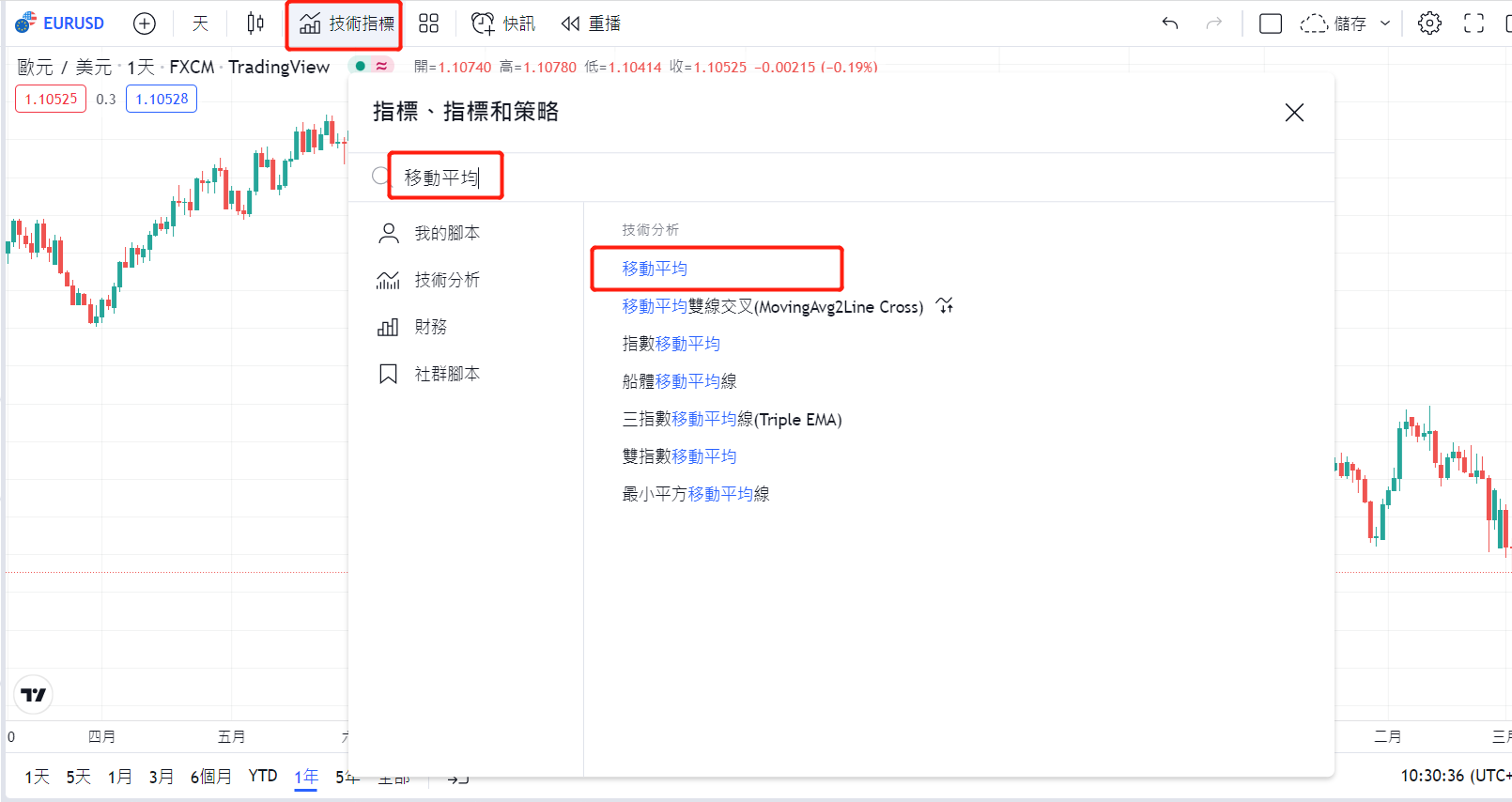
多重時間框架移動平均線顯示方法-01
如此即可顯示SMA(移動平均線)。

多重時間框架移動平均線顯示方法-02
選擇移動平均線,並在移動平均線上點擊右鍵,如此便會出現選擇畫面,點擊「設定」。
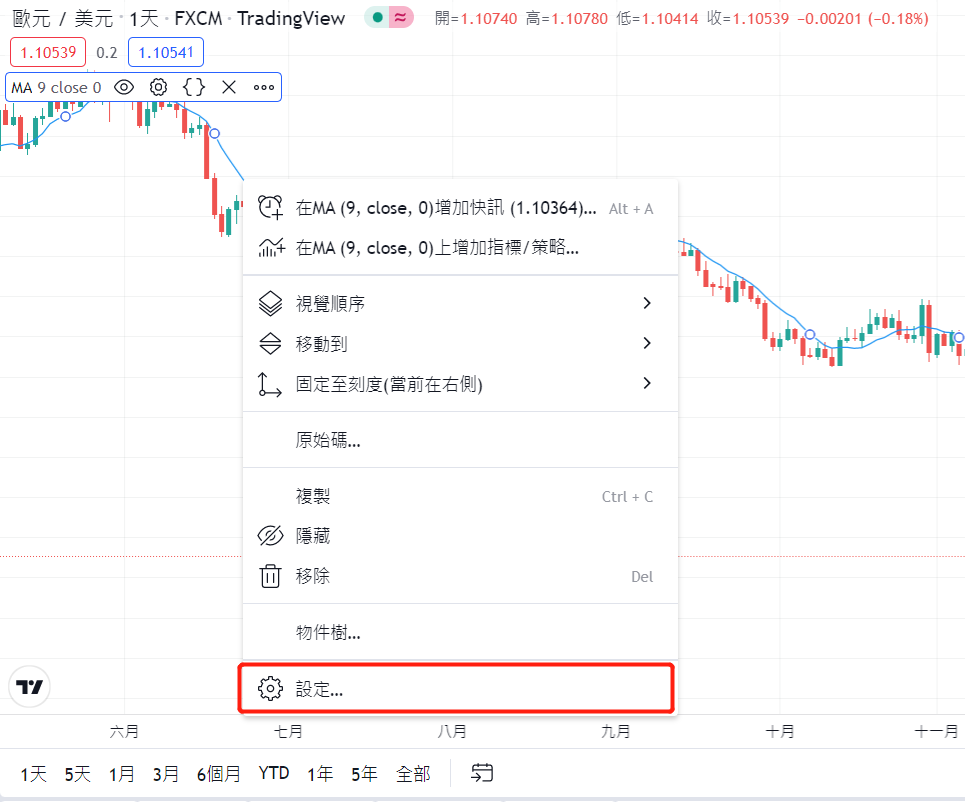
多重時間框架移動平均線顯示方法-03
接下來會顯示此設定畫面。
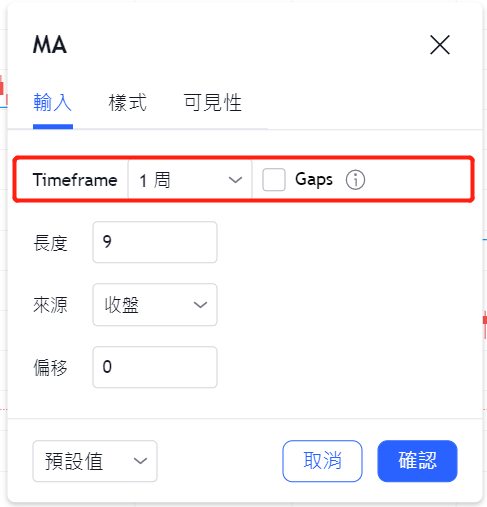
多重時間框架移動平均線顯示方法-04
此處的重點在於Timeframe部分的「圖表」。如果是日線圖就要將這裡改成「1週」。
另外,由於每週移動平均線是透過週的單位顯示同等數值, 因此可不勾選Gaps的欄位,採用階梯狀的顯示方式、而非圓滑的弧度。如此設定之後,即可在日線圖表之上拉出每週移動平均線(紅色)、顯示MTF移動平均線。

多重時間框架移動平均線